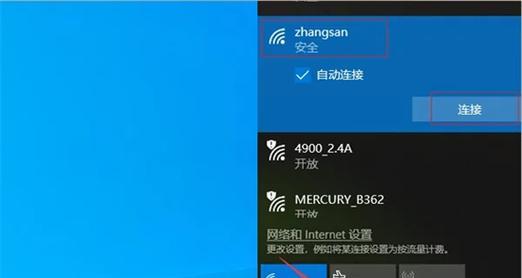无线网卡是连接电脑与无线网络的重要设备,但有时候我们会遇到插上无线网卡却没有任何反应的问题。本文将为大家介绍如何快速排除无线网卡插上没反应的故障,帮助解决这一常见的网络连接问题。

检查插槽和插入方式
1.检查无线网卡是否正确插入在电脑的插槽中
2.确保插入时有正确的方向和角度,插入牢固且与插槽接触良好

确认设备管理器中的驱动状态
3.在设备管理器中查看无线网卡的状态,确保驱动程序正确安装且未出现任何错误提示
4.如有错误提示,尝试重新安装驱动程序或更新最新版本的驱动程序
检查电源和供电状态
5.检查无线网卡是否接受到足够的电源供应,确保电源线连接良好

6.尝试更换电源线或电源适配器,排除供电不足导致的问题
查看无线网卡硬件开关和LED指示灯状态
7.确保无线网卡硬件开关处于打开状态
8.观察无线网卡上的LED指示灯,确认是否亮起,指示灯熄灭可能表示网卡没有工作
重启计算机和无线路由器
9.尝试重启计算机和无线路由器,重新建立网络连接
10.在重启后检查无线网卡是否正常工作
检查防火墙和安全软件设置
11.检查计算机防火墙和安全软件设置,确保它们不会阻止无线网卡的正常工作
12.如有必要,暂时禁用防火墙和安全软件,然后检查无线网卡是否能够正常工作
检查其他设备的干扰
13.确保附近没有其他设备对无线网卡造成干扰,如微波炉、蓝牙设备等
14.将无线网卡与其他设备保持一定距离,避免干扰问题
考虑更换无线网卡或使用其他连接方式
15.如果以上方法仍无法解决问题,可能是无线网卡本身故障或与电脑不兼容。考虑更换无线网卡或尝试其他连接方式,如USB无线适配器等。
通过检查插槽、驱动状态、电源供应、硬件开关、重启设备、防火墙设置、设备干扰等方面的问题,大部分情况下可以解决无线网卡插上没反应的故障。如果问题仍然存在,可以考虑更换无线网卡或使用其他连接方式。提醒读者在排除故障时要小心操作,避免对计算机和设备造成损坏。